Per modificare la chiave prodotto in Windows 11 dopo averlo installato con una chiave generica, procedere come segue.
a-Fare clic con il pulsante destro del mouse sul pulsante del menu Start e selezionare Terminale Windows (Amministratore) per eseguirlo come amministratore. Aprire Terminale Windows come amministratore
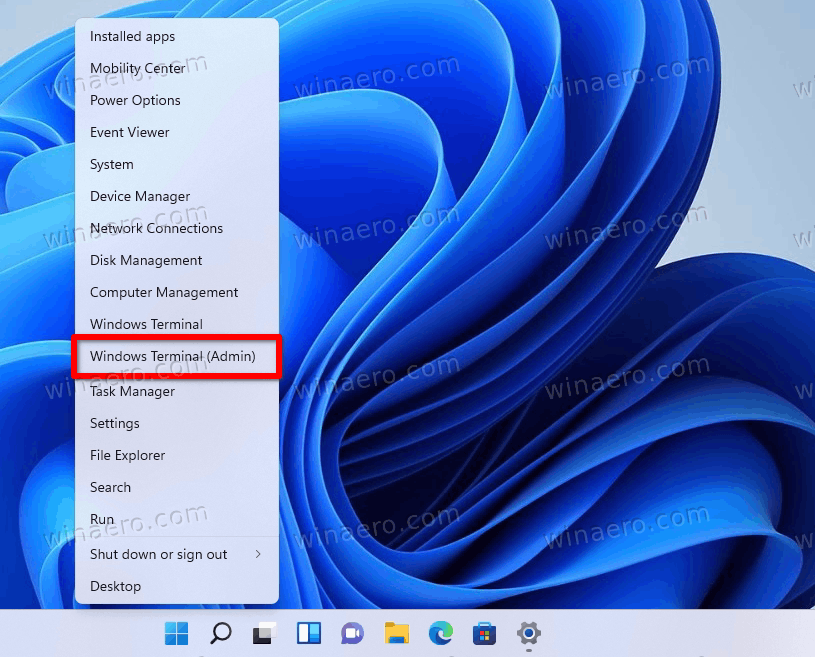
b-Se per impostazione predefinita è PowerShell, premi Ctrl + Maiusc + 2 o seleziona Prompt dei comandi dal suo menu. Prompt dei comandi nel terminale di Windows
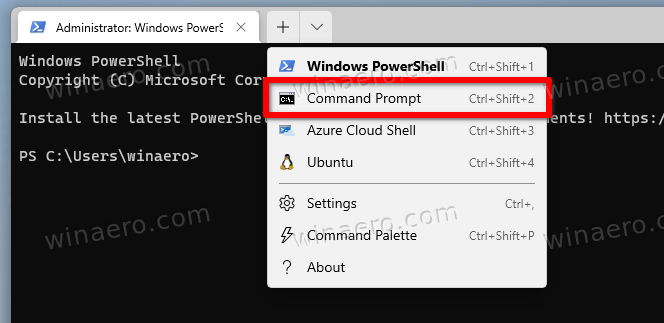
c-Digita slmgr /ipk , sostituendo la parte con il codice prodotto effettivo che supporta l’attivazione. Cambia codice prodotto con Slmgr
Se Windows 11 non si attiva immediatamente, digita il comando slmgr.vbs -ato per forzare il processo di attivazione.
In alternativa, puoi utilizzare l’app Impostazioni per modificare la chiave prodotto nella GUI.
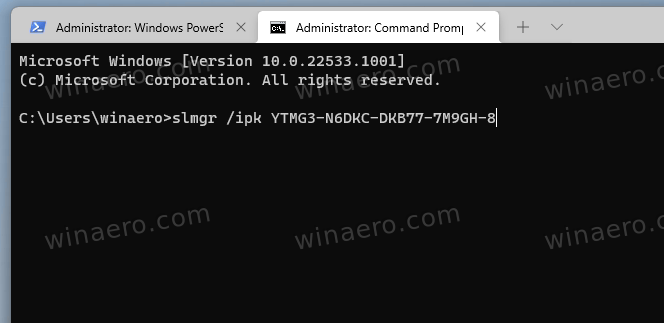
Modifica il codice Product Key di Windows 11 in Impostazioni
1-Apri l’app Impostazioni di Windows 11 premendo Win + I.
2-Fare clic su Sistema a sinistra.
3-A destra, seleziona Attivazione.Impostazioni di Windows 11
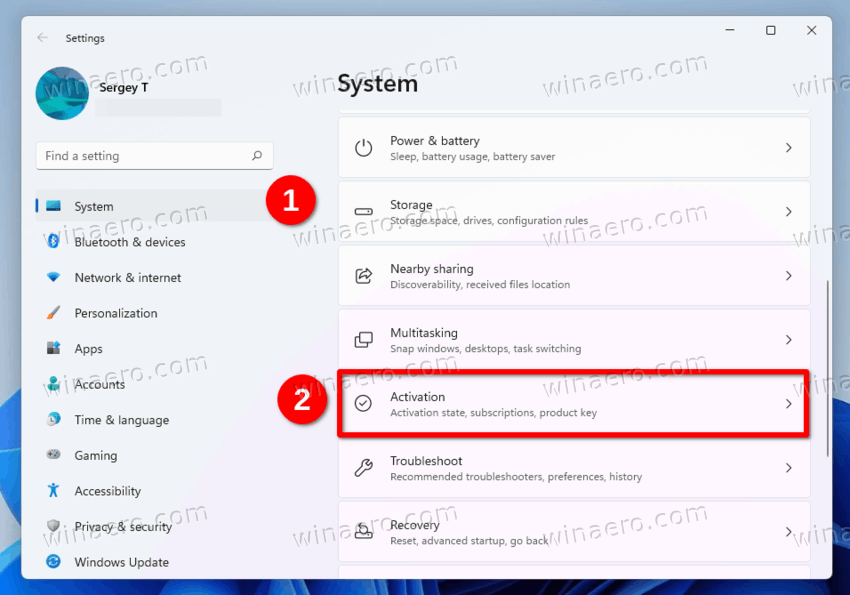
4-Nella pagina successiva, fai clic sul pulsante Cambia nella sezione Cambia codice prodotto. Pagina di attivazione di Windows 11
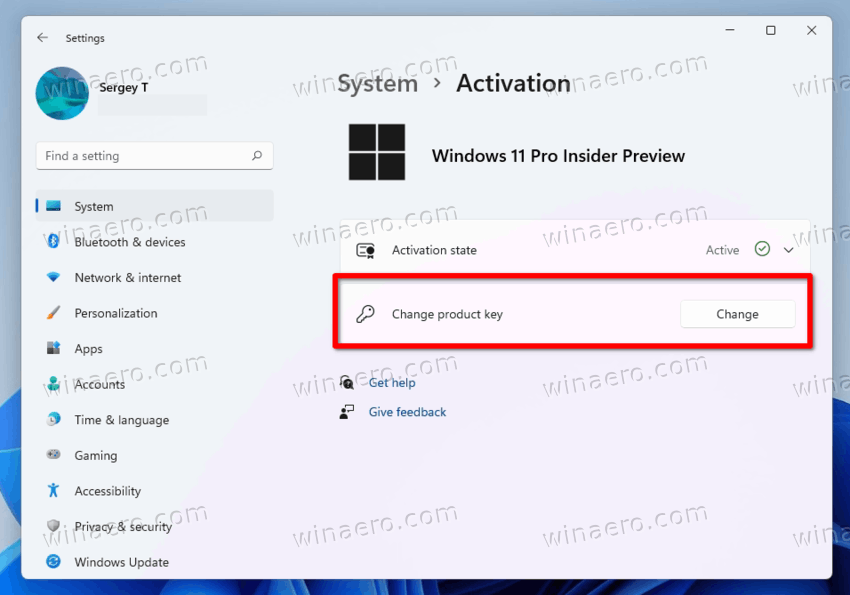
Infine, digita o copia e incolla il nuovo valore del codice Product Key che desideri installare in Windows 11.Windows 11 Cambia codice Product Key.
Ora sai come installare Windows 11 con una chiave generica e attivarlo successivamente con un codice Product Key.
Questo è tutto.
